Jak uaktualnić centrum IoT
W miarę rozwoju rozwiązania IoT Azure IoT Hub jest gotowy do skalowania. Azure IoT Hub oferuje dwie warstwy, podstawową (B) i standardową (S), aby pomieścić klientów, którzy chcą korzystać z różnych funkcji. W każdej warstwie są trzy rozmiary (1, 2 i 3), które określają liczbę komunikatów, które można wysyłać każdego dnia.
Jeśli masz więcej urządzeń i potrzebujesz większej liczby możliwości, istnieją trzy sposoby dostosowywania centrum IoT do własnych potrzeb:
Dodaj jednostki w centrum IoT, aby zwiększyć dzienny limit komunikatów dla tego centrum. Na przykład każda dodatkowa jednostka w centrum IoT B1 umożliwia korzystanie z dodatkowych 400 000 komunikatów dziennie.
Zmień rozmiar centrum IoT. Na przykład zmigrowanie centrum z warstwy B1 do warstwy B2 w celu zwiększenia liczby komunikatów, które każda jednostka może obsługiwać dziennie z 400 000 do 6 milionów. Obie te zmiany mogą wystąpić bez przerywania istniejących operacji.
Uaktualnij do wyższej warstwy. Na przykład uaktualnij koncentrator z warstwy B1 do warstwy S1, aby uzyskać dostęp do zaawansowanych funkcji z tą samą pojemnością obsługi komunikatów.
Ostrzeżenie
Nie można uaktualnić bezpłatnego centrum do płatnego centrum za pomocą naszej funkcji uaktualniania. Musisz utworzyć centrum płatne i zmigrować konfiguracje i urządzenia z bezpłatnego centrum do centrum płatnego. Ten proces jest udokumentowany w temacie Jak przeprowadzić migrację centrum IoT.
Porada
Podczas uaktualniania IoT Hub do wyższej warstwy niektóre komunikaty mogą być odbierane z zamówienia przez krótki czas. Jeśli logika biznesowa opiera się na kolejności komunikatów, zalecamy uaktualnienie w godzinach pracy.
Jeśli chcesz obniżyć poziom centrum IoT, możesz usunąć jednostki i zmniejszyć rozmiar centrum IoT, ale nie można obniżyć jej do niższej warstwy. Możesz na przykład przejść z warstwy S2 do warstwy S1, ale nie z warstwy S2 do warstwy B1. Dla centrum IoT można wybrać tylko jeden typ wersji IoT Hub w ramach warstwy. Można na przykład utworzyć centrum IoT z wieloma jednostkami S1. Nie można jednak utworzyć centrum IoT z kombinacją jednostek z różnych edycji, takich jak S1 i B3 lub S1 i S2.
Te przykłady ułatwiają zrozumienie sposobu dostosowywania centrum IoT w miarę wprowadzania zmian w rozwiązaniu. Aby uzyskać szczegółowe informacje o możliwościach każdej warstwy, zawsze należy zapoznać się z cennikiem Azure IoT Hub.
Uaktualnianie istniejącego centrum IoT
Jeśli chcesz uaktualnić istniejące centrum IoT, możesz to zrobić z poziomu Azure Portal.
Zaloguj się do Azure Portal i przejdź do centrum IoT Hub.
Wybierz pozycję Cennik i skaluj z menu nawigacji.
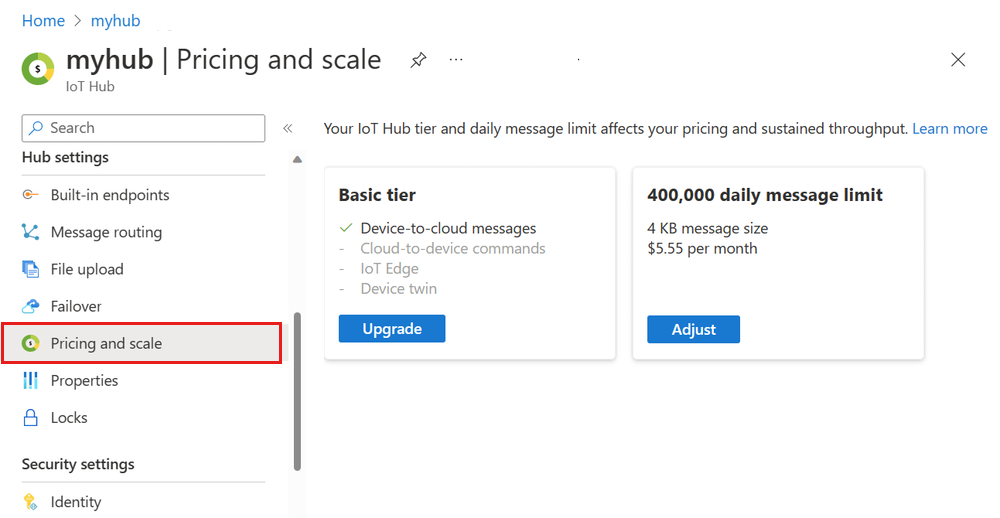
Aby uaktualnić warstwę centrum, wybierz pozycję Uaktualnij na kafelku warstwy. Można uaktualnić tylko warstwę podstawową do warstwy Standardowa. Nie można zmienić warstwy bezpłatnego lub standardowego koncentratora.
Aby zmienić rozmiar lub jednostki centrum, wybierz pozycję Dostosuj na kafelku dzienny limit komunikatów.
Na stronie Opcje komunikatu i cennika wybierz nowy dzienny limit komunikatów, który ma być przeznaczony dla centrum IoT. Jeśli wolisz wybrać określoną warstwę i kombinację jednostek, wybierz pozycję Opcje zaawansowane. Aby uzyskać więcej informacji, zobacz Wybieranie odpowiedniego IoT Hub dla rozwiązania.
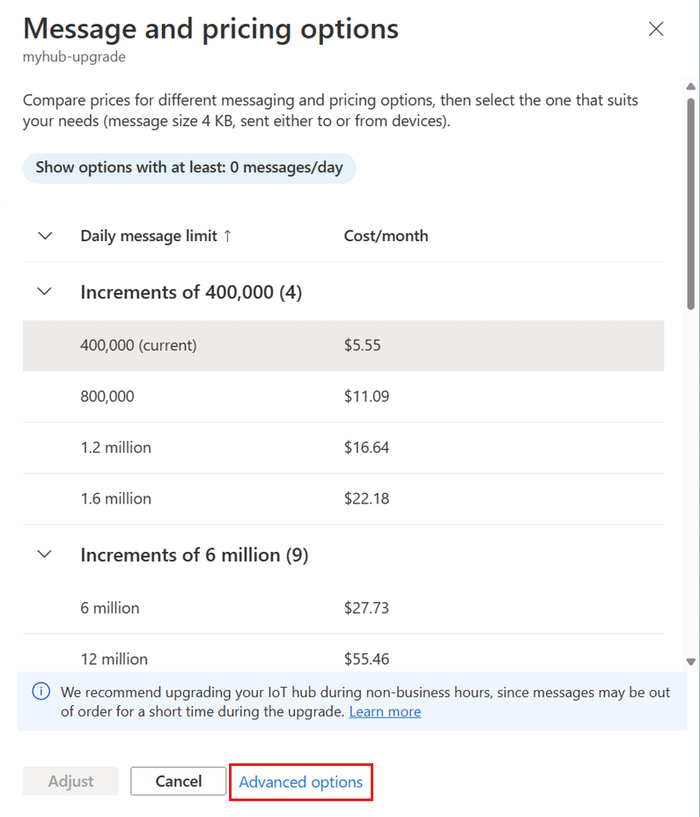
Maksymalny limit partycji z urządzenia do chmury dla centrów IoT w warstwie Podstawowa i Standardowa wynosi 32. W przypadku większości centrów IoT wystarczą tylko cztery partycje. Podczas tworzenia centrum IoT należy wybrać liczbę partycji. Liczba partycji odnosi komunikaty z urządzenia do chmury do liczby równoczesnych czytników tych komunikatów. Liczba partycji pozostaje niezmieniona podczas migracji z warstwy podstawowej do warstwy Standardowa.
Następne kroki
Uzyskaj więcej informacji na temat wybierania odpowiedniej warstwy IoT Hub.